意外に知られていない...すぐに使える ChatGPTの便利テクニック!
.png%3Fw%3D800%26h%3D450&w=1280&q=75)
この記事でわかること
「意外に知られていない...」すぐに使える ChatGPTの便利テクニックを5分で理解することができます。
目次
1.はじめに
ChatGPTは自然な会話、文章生成能力を備え、
文章作成、翻訳、情報収集など、多くのビジネスシーンで活用されています。
しかし、その実力の一方で、意外と知られていない便利なテクニックが数多く存在します。
この記事では、ChatGPTをより効果的に活用するための「実はあまり知られていないテクニック」を厳選して紹介します。
これから生成AIを本格的に活用していく上で、知っていると大きなメリットとなる情報ばかりです!
まずはChatGPTの基本的なことについて知りたい方は下記の記事に「ChatGPTの基本や使い方、活用法」をまとめています!
2. ChatGPTの知られざるテクニック/機能
2.1 メンション機能:複数のGPTを使い分ける
ChatGPTのメンション機能を活用すれば、複数のGPTsを1つのチャットの中で使い分けることができます。
従来は1つのチャットで1つのGPTsしか利用できませんでしたが、「@」を入力するだけで複数のGPTsを呼び出し、連携させることが可能になりました。
これにより、これまで別々のチャットで行っていた一連の作業を1つの会話内で完結させることができます。
(使い方)
チャット画面で「@」を入力すると、自作のGPTsや最近使用したGPTsが表示され、選択できます。
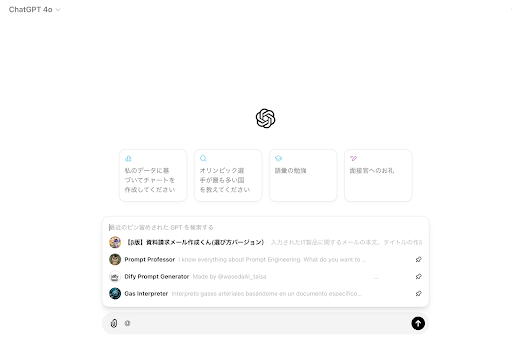
活用例
プロンプト
「@指定されたURLの内容を読み込むGPTs: このURLのページの内容を全て理解し、要約してください。」
「@記事生成GPTs: 要約された文章を記事にしてください。」例えば、特定のURLの内容を読み込み、要約する機能を持つGPTsと、
その要約に基づいて記事を生成するGPTsを連携させることで、「調査→記事生成」という一連の流れを1つのチャットで完結させることができます。
従来のようにコピー&ペーストで別のチャットに移動する方法は、コンテキスト(チャット履歴)が失われるため、内容や指示にズレが生じるリスクがありました。
メンション機能を活用することで、より効率的かつ高品質な作業を実現できます。
なお、指定されたURLを読み込むには、webpilotなどのAPI接続が必要です。
2.2 返信箇所を指定する機能:修正指示をピンポイントで!
ChatGPTで特定の箇所を修正したい場合、修正箇所を指定する操作が煩雑に感じることはありませんか?
そんな時は、修正したい箇所をドラッグすると表示される**「’’」(カンマ)**をクリックするだけで、修正箇所をピンポイントで指定できます。
(使い方)
- 修正したい箇所をドラッグ
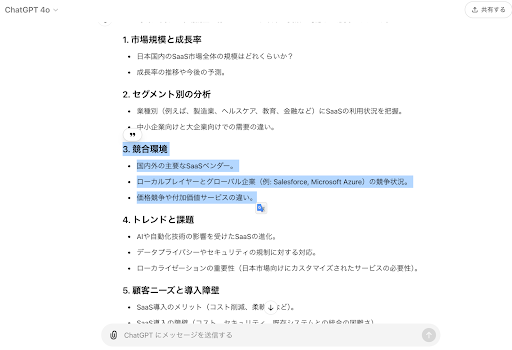
2.表示されたカンマをクリック
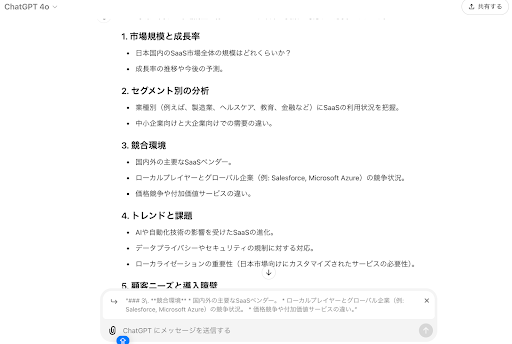
このテクニックは一見些細なようですが、チャットでの入力の手間を省き、作業効率を向上させる効果があります。
2.3 画像の一部修正:デザイン業務を効率化!
ChatGPTは画像生成だけでなく、生成した画像の一部修正も可能です。
まるで消しゴムマジックのように、ロゴの背景変更や不要な部分の削除などを簡単に行えます。
画像修正の手間を大幅に削減できるため、非常に便利な機能です。
(使い方)
- 画像をクリック
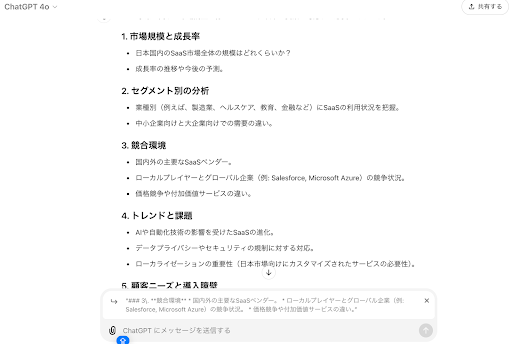
- 上部の**「選択する」**をクリック
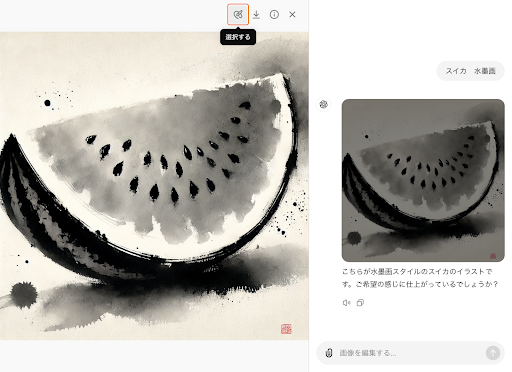
- 変更したい箇所を指定
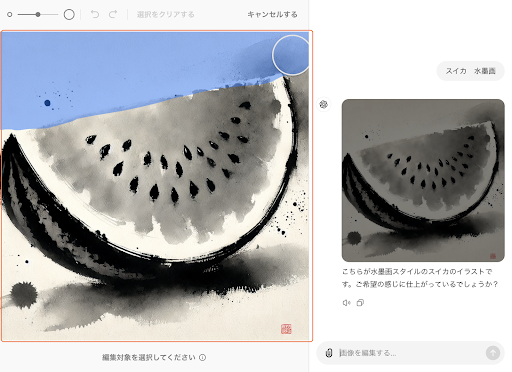
- 変更内容をチャットに入力
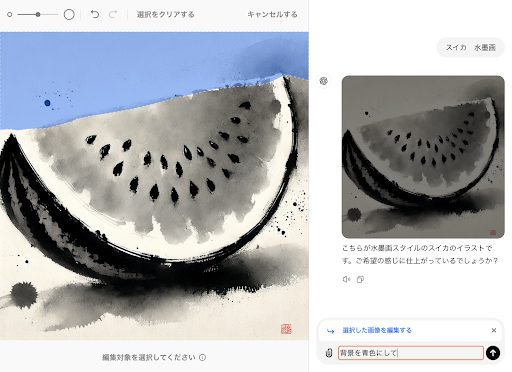
画像の一部修正が完了です。
2.4 メモリ機能:自分仕様のGPTにカスタマイズ!
ChatGPTのメモリ機能は、ユーザーの情報(会社名、役職など)を記憶し、次回以降の会話に反映させる機能です。
ChatGPTは重要な情報を自動的に記憶しますが「メモリ機能で覚えて」と指示することで、確実に記憶させることができます。
(活用例)
プロンプト
私の会社名は〇〇株式会社です。私の役職は部長です。現在は生成AIメディアのマーケティング担当をしています。
生成AIメディアの現状の目標はユーザー数を増やすことです。メモリ機能で覚えてこのように自身の情報を登録しておけば、「集客戦略のアイデア出し」といった指示に対して、よりパーソナライズされた提案を得ることができます。
社内規則などを登録しておけば、それらを踏まえた回答が得られるため、情報精度も向上します。
2.5 カスタム指示:自分だけのChatGPTを作ろう!
メモリ機能と同様に、カスタム指示機能を使えば、自分専用の指示文を登録し、ChatGPTの動作をカスタマイズできます。
「必ず日本語で回答する」「文章は短文で回答する」といった出力形式の指定に便利です。
(使い方)
- 設定画面の**「パーソナライズ」**を選択
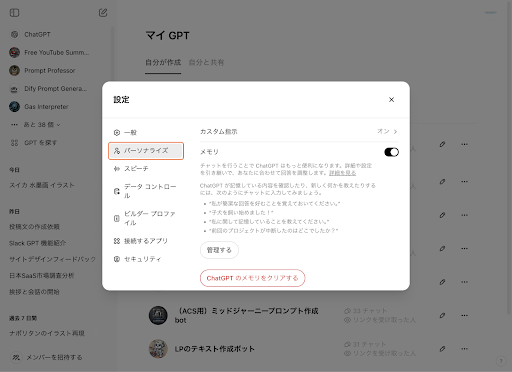
- 「カスタム指示」を選択
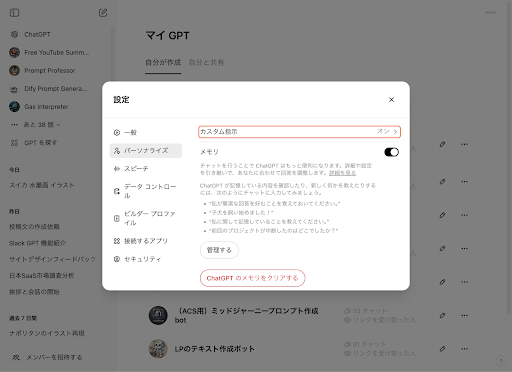
- 情報や出力形式などを登録
(活用例):ショートカット登録
少し派生した活用例として、ショートカット登録ができます。
例えば、以下のように設定できます。
J:日本語に訳して
K:要約して
B:詳しく説明して
S:小学生にでも分かるように説明して
プロンプト
もし私が、英文字1文字で指示していると思ったら、ショートカットキーを使っていると考えてください。J:日本語に訳して
K:要約して
B:詳しく説明して
S:小学生にでも分かるように説明して
このようにショートカット登録をすることで、プロンプトや指示を打ち込まなくても指示できるので覚えておくとすごく便利です。
3. ChatGPTをビジネスで活用する際の注意点
ChatGPTは強力なツールですが、ビジネスで使う場合は、以下の点に注意が必要です。
3.1 セキュリティ対策:
ChatGPTはインターネット上の膨大なデータから学習しているため、会社の機密情報や顧客情報など、外部漏洩のリスクがある情報には注意が必要です。
3.2 データ管理:
ChatGPTはユーザーの質問や回答を記録する可能性があります。そのため個人情報や機密情報を含むデータの入力しないように注意しましょう。
また、ChatGPTの利用規約をよく読んでデータの取り扱いについて理解しておきましょう。
3.3 倫理的な問題:
ChatGPTは倫理的な判断が難しい質問に対して、必ずしも適切な回答を生成できるとは限りません。
差別的・偏見的な発言をする可能性もあるため、出力内容を鵜呑みにせず、常に批判的な視点で確認することが重要です。
まとめ
この記事では、ChatGPTの「意外に知られてないけど、便利なプチテクニック」とビジネスで活用する際の注意点について解説しました。
これらの情報を参考に、ChatGPTを使いこなして業務効率向上を目指しましょう!